Excel一键汇总连续7天/15天/30天数据,简单到不可思议!
我是【桃大喵学习记】,欢迎大家关注哟~,每天为你分享职场办公软件使用技巧干货!
——首发于微信号:桃大喵学习记
最近,有小伙伴咨询了个问题:“如何计算每个客户自指定日期起连续30天的销售额?”,今天就跟大家分享一下,如何通过公式轻松汇总连续7天/15天/30天数据,简单到不可思议!
如下图所示,我们需要根据姓名、开始日期、汇总连续7天/15天/30天的销售总额。
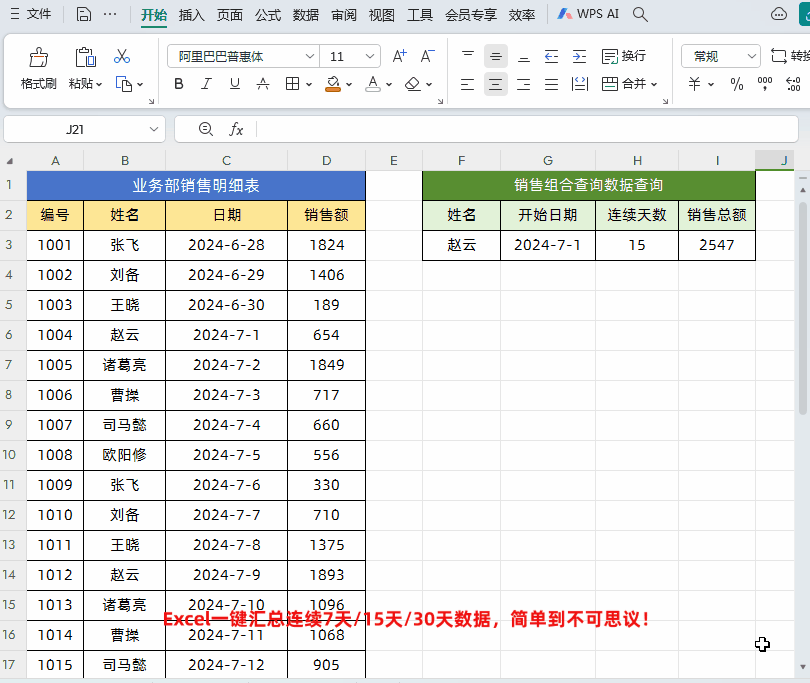
下面直接上干货,具体操作步骤:
第一步、制作姓名和连续天数下拉菜单
1、制作姓名和连续天数辅助列
①为了制作下拉菜单,我们可以做两个数据辅助列,在下面辅助列下面输入公式:
=UNIQUE(B3:B35)
然后点击回车,获取不重复的姓名信息
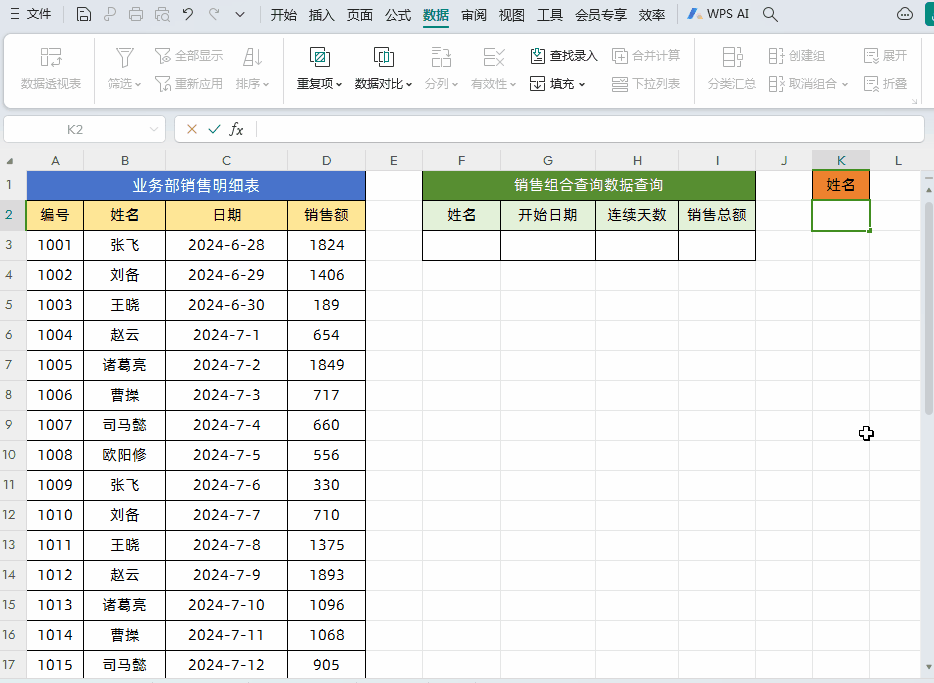
②制作连续日期数据辅助列,可以设置想要的连续天数,如下图所示

2、制作下拉菜单(以姓名下拉菜单为例)
选中姓名下的单元格→点击【数据】-【有效性】调出“数据有效性”窗口→在“数据有效性”窗口中的有效性条件“允许”选中【序列】,【来源】选中右侧姓名赋值列数据区域,最后点击确定即可。
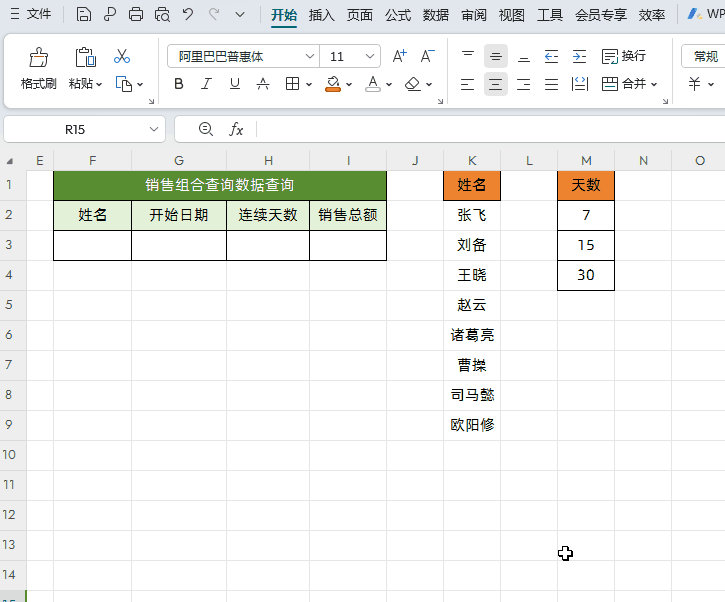
天数下拉菜单也是用同样的方法,就不再重复演示过程了,最后可以把这两个辅助列隐藏,如下图所示
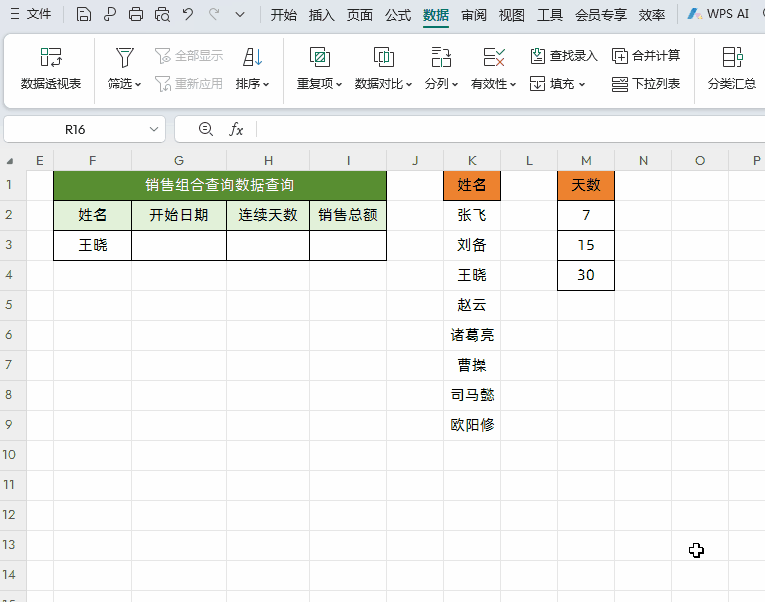
第二步、使用公式汇总数据
方法1、使用SUMIFS函数公式
在目标单元格中输入公式:
=SUMIFS(D3:D35,B3:B35,F3,C3:C35,">="&G3,C3:C35,"<"&G3+H3)
然后点击回车,即可
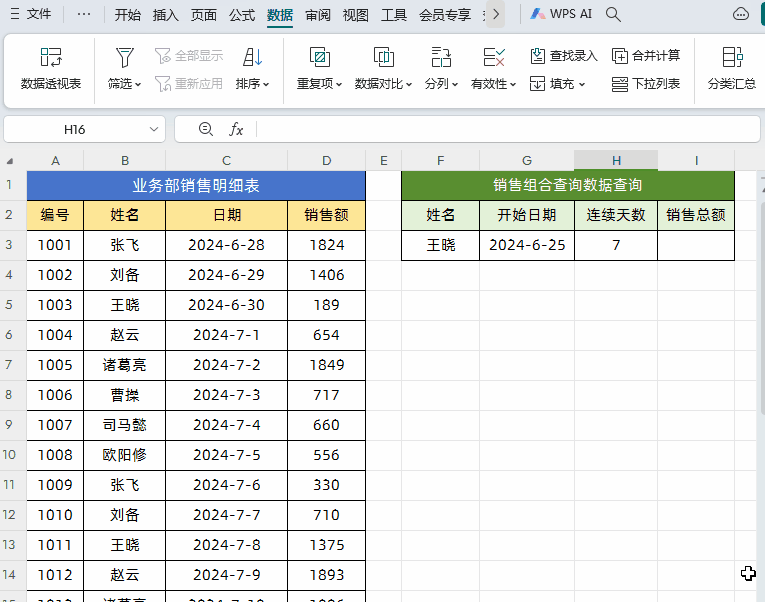
解读:
其实,上面的公式就是利用了SUMIFS多条件判断求和。
①求和区域是D3:D35,也就是“销售额”这列数据;
②第一个条件判断是“姓名”这列数据B3:B35等于F3;
③第二个条件判断是“日期”这列数据C3:C35大于等于开始日期G3;
④第三个条件判断是“日期”这列数据C3:C35小于结束日期G3+H3,由开始日期加上指定的连续天数,就得到了往后连续天数最后的具体日期了。比如说现在是日期是“2024-6-25”,连续30天的后的日期就是“2024-7-25”;同样的道理,如果是由开始日期减去指定的连续天数,就得到了往前连续天数最早的具体日期了。
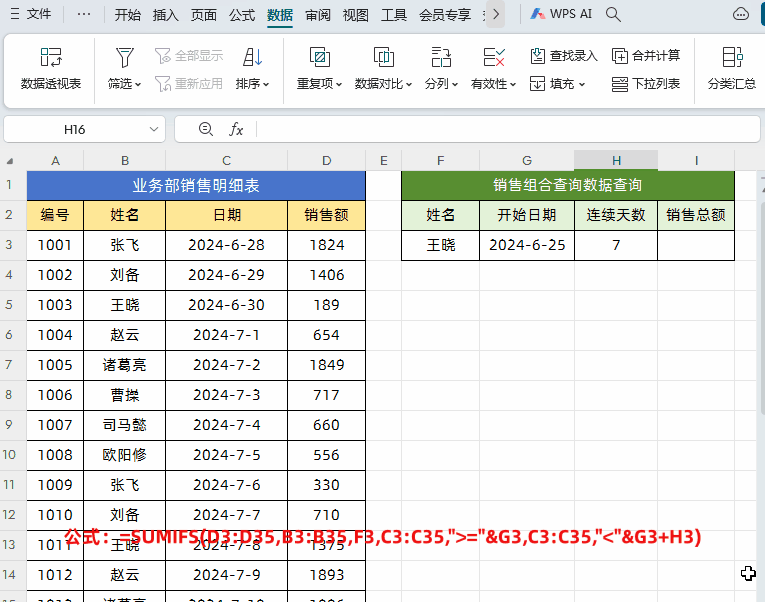
方法2、使用SUMPRODUCT函数公式
在目标单元格中输入公式:
=SUMPRODUCT((B3:B35=F3)*(C3:C35>=G3)*(C3:C35<G3+H3)*D3:D35)
然后点击回车,即可
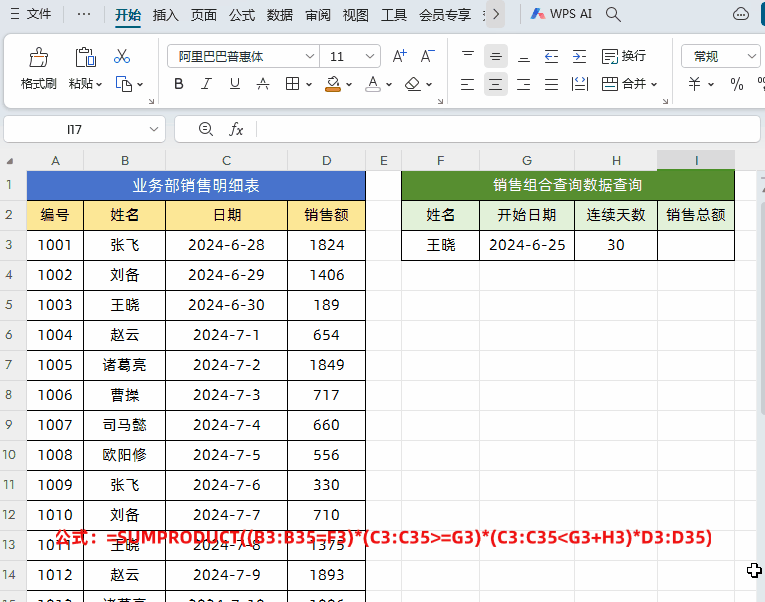
解读:
上面的函数公式主要是利用了SUMPRODUCT多条件判断求和,具体里面的参数含义跟上面几乎一样,就不再一一说明了。
多条件求和公式:
=SUMPRODUCT((条件数据区域1=条件1)*(条件数据区域2=条件2)*(条件数据区域N=条件N)*求和区域)
以上就是根据指定日期,汇总连续7天/15天/30天数据的方法技巧,大家可以根据自己的实际需求修改调整公式。
以上就是【桃大喵学习记】今天的干货分享~觉得内容对你有所帮助,别忘了动动手指点个赞哦~。大家有什么问题欢迎关注留言,期待与你的每一次互动,让我们共同成长!











